Conectat prin Bluetooth, dar fără sunet [FIXAT]
Publicat: 2018-05-25Remediați această problemă rapid
Utilizați un instrument gratuit și sigur dezvoltat de echipa de experți Auslogics.
- Ușor de folosit. Doar descărcați și rulați, nu este nevoie de instalare.
- Sigur. Software-ul nostru este prezentat pe CNET și suntem partener Microsoft Silver.
- Gratuit. Vrem serios, un instrument complet gratuit.
Vedeți mai multe informații despre Auslogics. Vă rugăm să consultați EULA și Politica de confidențialitate.
În anii 90, obișnuiam să ne împiedicam de cabluri care se împleteau ori de câte ori încercam să ne conectăm playerele muzicale la difuzoare. În zilele noastre, nu avem nevoie de fire doar pentru a reda melodiile noastre preferate cu volum mare. Datorită tehnologiei Bluetooth, acum ne putem conecta dispozitivele fără a folosi cabluri.
Pe de altă parte, există încă unii utilizatori care întâmpină probleme atunci când folosesc o conexiune Bluetooth în Windows 10. Se pare că și-au conectat cu succes difuzoarele wireless, dar totuși, nu iese niciun sunet. Acest lucru poate fi destul de frustrant, mai ales când este esențial să redați sunet de pe computer. Dacă Bluetooth s-a conectat fără sunet pe Windows 10, nu vă faceți griji, pentru că vă putem acoperi.
În acest articol, vă vom învăța cum să remediați problemele audio Bluetooth pe Windows 10. Am pregătit mai multe metode, așa că asigurați-vă că le încercați și vedeți care dintre ele funcționează pentru dvs.
PS Dacă nu doriți să citiți articolul complet, puteți pur și simplu să vizionați un scurt videoclip care arată o remediere rapidă aici.
class="mce_SELRES_start”>
Metoda 1: verificați dacă computerul dvs. Windows acceptă Bluetooth
Poate că aveți un computer desktop sau laptop vechi și ați decis recent să vă actualizați sistemul la Windows 10. Este posibil ca dispozitivul în sine să nu accepte o conexiune Bluetooth. De asemenea, ar fi ideal să verificați dacă sistemul dvs. este compatibil Bluetooth.
Pe de altă parte, dacă descoperi că computerul tău nu acceptă Bluetooth, îl poți conecta în continuare la difuzoare wireless. Puteți utiliza un cheie USB Bluetooth pentru a vă conecta computerul la difuzoare. Când căutați online, veți găsi diverse dongle USB care sunt compatibile cu anumite platforme Windows. Deci, chiar dacă laptopul sau computerul dvs. desktop nu acceptă conexiunea Bluetooth, veți putea în continuare să rezolvați problema, folosind acest dispozitiv ingenios.
Metoda 2: Verificarea serviciului de asistență Bluetooth
Dacă observați împerecherea difuzoarelor Bluetooth, dar nu există sunet, este posibil ca serviciul necesar să fie dezactivat. În consecință, difuzoarele Bluetooth nu vor funcționa corect. Acestea fiind spuse, puteți activa serviciul de asistență Bluetooth în Windows 10 urmând instrucțiunile de mai jos:
- Pe tastatură, apăsați tasta Windows+R. Aceasta ar trebui să deschidă caseta de dialog Run.
- Tastați „services.msc” (fără ghilimele), apoi apăsați Enter.
- După ce ați deschis fereastra Servicii, căutați serviciul de asistență Bluetooth și faceți dublu clic pe el.
- Din meniul drop-down, selectați Automat.
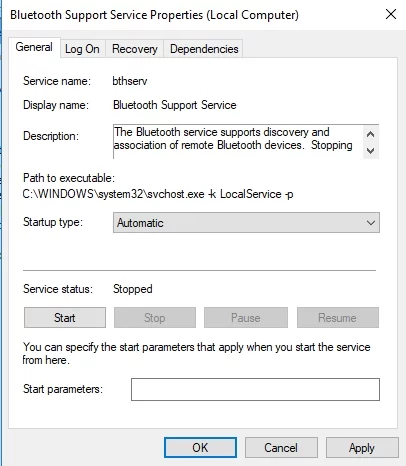
- Acum puteți lansa serviciul de asistență Bluetooth făcând clic pe butonul Start.
- Confirmați modificările pe care le-ați făcut făcând clic pe Aplicare și OK.
Metoda 3: Resetarea dispozitivului de redare implicit
Există utilizatori care au încercat să ajusteze setările pentru dispozitivul de redare implicit și și-au pus difuzoarele fără fir să funcționeze. De asemenea, puteți încerca această metodă urmând pașii de mai jos:
- Faceți clic dreapta pe pictograma Sunet din bara de activități, apoi alegeți Sunete din listă.
- Odată ce fereastra Sunet este deschisă, accesați fila Redare.
- Veți vedea o listă de dispozitive audio. Faceți clic pe difuzoarele Bluetooth pe care le-ați asociat cu computerul.
- După aceea, setați difuzoarele Bluetooth ca dispozitiv de redare implicit. Puteți face acest lucru apăsând butonul Set Default.
- Salvați modificările pe care le-ați făcut făcând clic pe Aplicare, apoi apăsând pe OK.
Apropo, unele dintre problemele care provoacă erori audio au multe în comun cu cele care provoacă probleme video, cum ar fi „Nu utilizați în prezent un afișaj atașat la un GPU NVIDIA”. Dar știm cum să le reparăm aproape pe oricare dintre ele. Deci, să revenim la remedierea erorilor de sunet care apar după ce a fost stabilită o conexiune Bluetooth în Windows 10.

Metoda 4: verificați nivelul audio al dispozitivului dvs. Bluetooth
De asemenea, este posibil ca nivelul audio al dispozitivului Bluetooth să fie prea scăzut. Acesta poate fi motivul pentru care vedeți împerecherea difuzoarelor dvs. Bluetooth, dar nu vine niciun sunet de la difuzoarele dvs. fără fir. Deci, ar fi recomandabil să încercați să reglați nivelul audio. Pur și simplu urmați instrucțiunile de mai jos:
- Accesați bara de activități și faceți clic dreapta pe pictograma Sunet.
- Selectați Sunete din meniu.
- Odată ce fereastra Sunet este deschisă, accesați fila Redare.
- Faceți clic dreapta pe difuzoarele Bluetooth, apoi selectați Proprietăți.
- Accesați fila Niveluri.
- Accesați bara de ieșire audio, apoi trageți-o în extrema dreaptă.
- Faceți clic pe Aplicare, apoi apăsați pe OK pentru a închide fereastra.
Metoda 5: Încercați să vă asociați din nou difuzoarele Bluetooth
Este posibil să fi apărut o problemă când ați încercat să împerecheați difuzoarele Bluetooth la computer. Puteți încerca să le asociați din nou pentru a rezolva problemele audio. Iată pașii:
- Faceți clic pe pictograma Căutare din bara de activități.
- Tastați „Bluetooth” (fără ghilimele) în caseta de căutare.
- Selectați „Bluetooth și alte setări ale dispozitivului”.
- Deconectați difuzoarele fără fir apăsând butonul Eliminare dispozitiv.
- Confirmați modificările apăsând butonul Da.
- Acum, selectați difuzoarele Bluetooth disponibile.
- Conectați-le încă o dată apăsând butonul Asociere.
Metoda 6: Utilizați instrumentul de depanare pentru redarea audio
Lucrul minunat despre Windows 10 este că are instrumente de depanare dedicate pentru repararea unor funcții specifice. Deci, dacă doriți să remediați problemele de redare a sunetului, puteți utiliza instrumentul de depanare pentru Redarea sunetului.
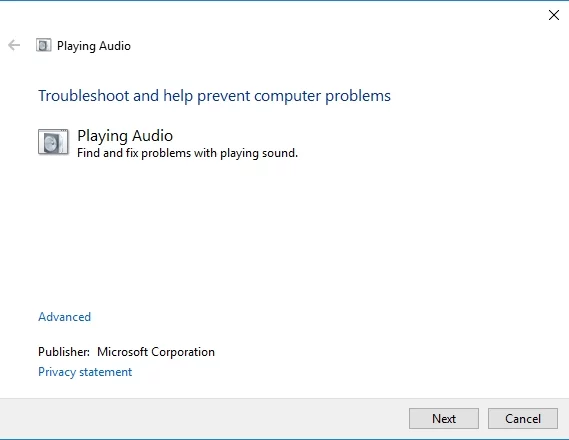
Pentru a accesa aceasta, urmați aceste instrucțiuni:
- Accesați bara de activități și faceți clic pe pictograma Căutare.
- Tastați „redare audio” (fără ghilimele) în interiorul casetei, apoi selectați „Găsiți și reparați redarea audio”. Aceasta ar trebui să deschidă instrumentul de depanare a redării audio.
- Faceți clic pe Următorul. Instrumentul de depanare va găsi și va repara acum problemele de redare audio.
Metoda 7: Utilizați instrumentul de depanare pentru dispozitivele Bluetooth
De asemenea, puteți încerca să rezolvați problema utilizând instrumentul de depanare Bluetooth. Acestea fiind spuse, iată pașii de urmat:
- Faceți clic pe pictograma Căutare din bara de activități.
- Tastați „depanare” (fără ghilimele), apoi apăsați Enter.
- Veți găsi o listă de instrumente de depanare în panoul din dreapta. Derulați în jos până când găsiți instrumentul de depanare Bluetooth.
- Faceți clic pe Bluetooth, apoi apăsați Run the Troubleshooter. Programul va detecta problemele și va începe să le repare. Dacă instrumentul de depanare nu poate remedia eroarea, va oferi sugestii suplimentare despre cum să o rezolve.
Metoda 8: Actualizarea driverelor
În unele cazuri, problemele Bluetooth sunt cauzate de drivere învechite. Dacă ale tale sunt învechite, pot împiedica difuzoarele tale fără fir să funcționeze corect. Acestea fiind spuse, vă puteți actualiza driverele fie manual, fie automat, folosind Auslogics Driver Updater. Dacă doriți să încercați primul, trebuie să știți că procesul poate fi consumator de timp, plictisitor și complicat. În plus, dacă se întâmplă să instalați drivere incompatibile, este posibil să întâmpinați mai multe probleme. Iată pașii:
- Obțineți manualul pentru difuzoare și notați titlul produsului și numărul de serie.
- De asemenea, trebuie să verificați detaliile platformei Windows. Verificați dacă aveți un sistem pe 32 sau 64 de biți.
- Accesați site-ul web al producătorului difuzoarelor, apoi localizați secțiunea de descărcare a driverului.
- Căutați cele mai recente drivere compatibile cu sistemul dvs. și descărcați-le.
- Instalați driverele și verificați dacă problemele audio au fost remediate.
După cum am spus, acest proces vă poate lua mult timp. Ca atare, vă recomandăm să utilizați o soluție cu un singur clic, cum ar fi Auslogics Driver Updater. Odată ce rulați acest instrument, acesta vă va detecta automat sistemul și va găsi cele mai recente drivere compatibile pentru acesta. Cea mai bună parte este că Auslogics Driver Updater remediază și actualizează toate driverele problematice. Deci, odată ce procesul este încheiat, vă puteți bucura de o viteză mai mare și de performanțe mai bune de pe computer.
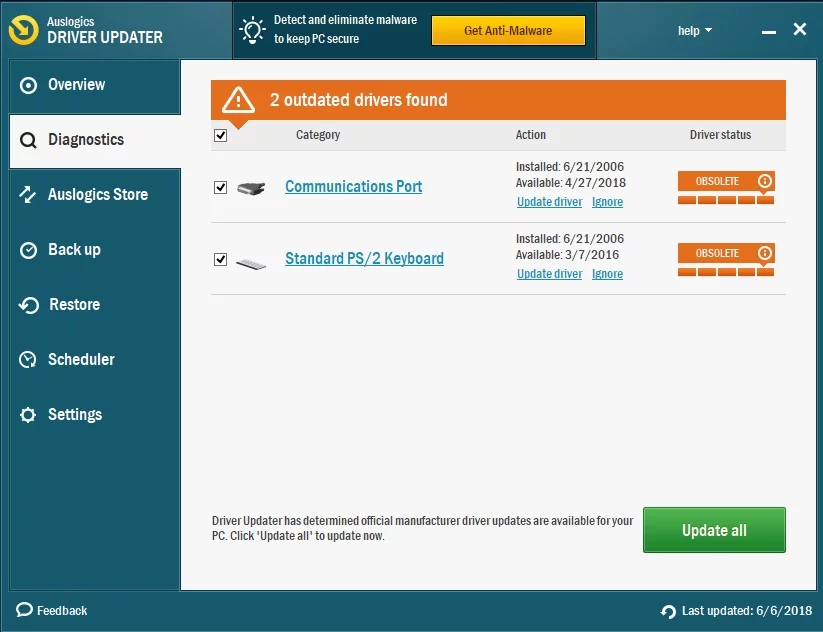
Metoda 9: Utilizați un instrument special pentru a remedia problema
Pentru a vă economisi timp, puteți utiliza acest instrument gratuit conceput de echipa Auslogics. Este complet sigur și cu siguranță va ajuta la diagnosticarea și depanarea problemei.
Aveți alte sugestii pentru a remedia problemele audio Bluetooth?
Am dori să citim ideile tale în comentariile de mai jos!
